在小米8se中开启锁屏通知的具体步骤
时间:2023-03-15 20:02
小伙伴们你们知道在小米8se中怎么开启锁屏通知吗?今天小编很乐意与大家分享在小米8se中开启锁屏通知的具体步骤,感兴趣的可以来了解了解哦。
在小米8se中开启锁屏通知的具体步骤
第一步:打开桌面【设置】,进入该选项
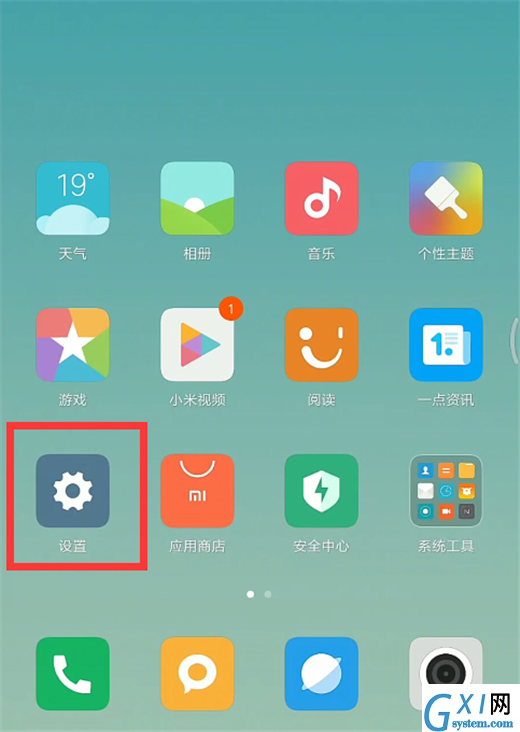
第二步:在设置界面下拉,找到【通知和状态栏】点击打开
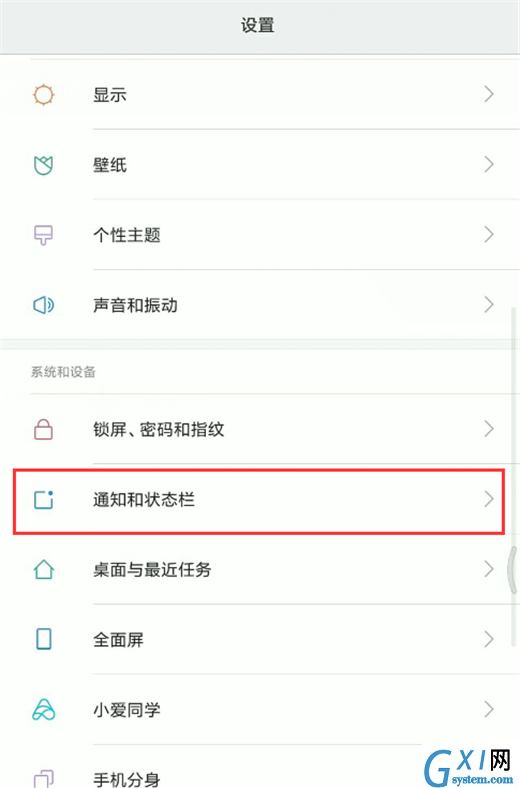
第三步:点击【通知管理】选项,如果是正在通知栏的通知,直接长按该消息也可以直接进入该应用的通知管理。

第四步:这里的应用都可以设置,以微信为例,点击微信。
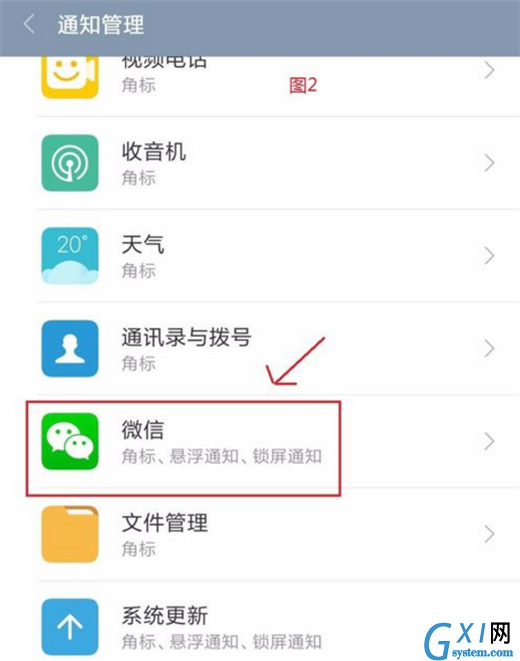
第五步:在微信管理页面,开启【锁屏通知】即可
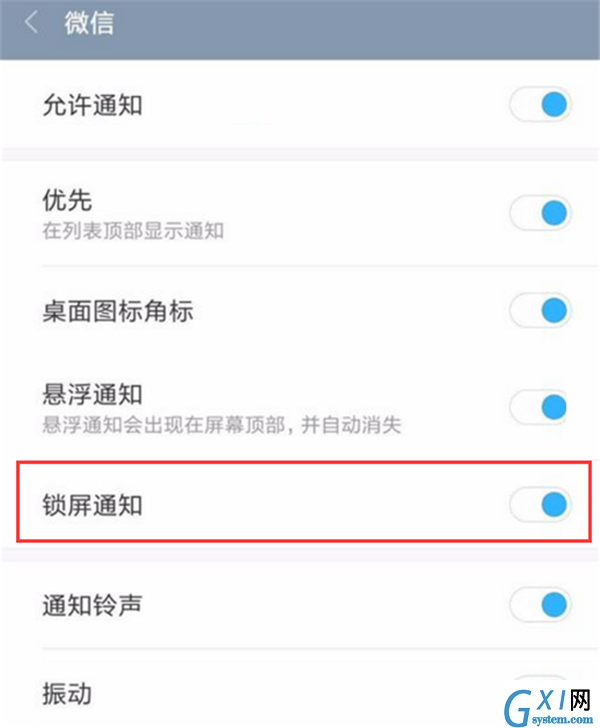
以上就是小编分享的在小米8se中开启锁屏通知的具体步骤,是不是很棒啊,希望对你有所帮助哦。



























